Snapdrop là dịch vụ gửi fiel bổ trợ nhiều nền tảng khác nhau, từ máy tính tới điện thoại, giúp người gửi và người nhận file mau chóng chuyển gửi file mà không cần tới những phần mềm bổ trợ khác. Snapdrop không yêu cầu các nền tảng nhận và gửi phải giống nhau, có thể từ gửi file iOS sang Android, hoặc từ máy tính sang iOS. Từ đó giúp việc gửi file dễ dàng hơn rất nhiều. Ngoài ra, Snapdrop cũng bổ trợ gửi nhiều file đa phương tiện cùng lúc, không giới hạn định hình gửi file và cũng chẳng cần phải cài đặt gì cả. Như vậy, cùng với những website chuyển file miễn phí thì Snapdrop cũng khá đáng để bạn thử. Bài viết dưới đây sẽ chỉ dẫn bạn đọc cách sử dụng Snapdrop chia sẻ file.
Hướng dẫn chia sẻ file qua Snapdrop
Bước 1:
Trước hết cả thiết bị nhận và thiết bị gửi file đều cần truy cập vào trang web Snapdrop theo link dưới đây.
https://snapdrop.net/
Bước 2:
Để cũng đều có thể gửi được nhanh và dễ dàng nhận thiết bị của nhau thì bạn nên để 2 thiết bị đặt cạnh nhau. Lúc này tại giao diện của thiết bị gửi file sẽ hiển thị tên của thiết bị nhận file, bạn nhấn và giữ vào tên thiết bị muốn gửi file rồi chọn nơi lấy file. Nếu có nhiều thiết bị đang mở Snapdrop thì sẽ hiện tên kèm hệ điều hành sử dụng.
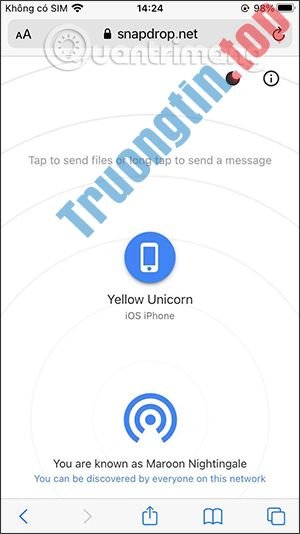
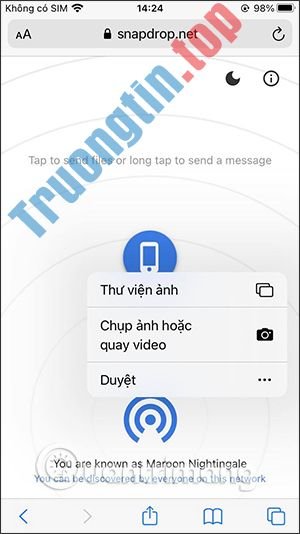
Bước 3:
Hiển thị giao diện chọn file để gửi, chẳng hạn tôi sẽ gửi ảnh. Bạn nhấn chọn vào nhiều file ảnh muốn gửi cùng lúc, rồi nhấn nút Thêm là được.

Bước 4:
Ngay sau đó trên thiết bị nhận file sẽ hiện thông báo như hình dưới đây, nhấn Save để tiến hành tải từng file. Nếu là hình ảnh thì bạn nhấn biểu tượng chia sẻ rồi chọn Lưu hình ảnh để tải. Lưu ý khi tải xong 1 file thì bạn phải quay lại giao diện Save để tiếp tục tải thêm những file khác, do Snapdrop không hỗ trợ tải đồng thời nhiều file.

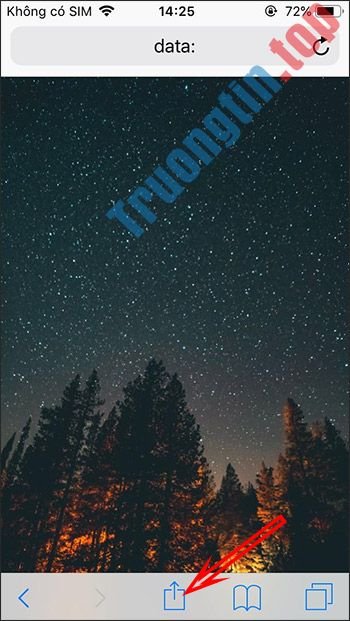
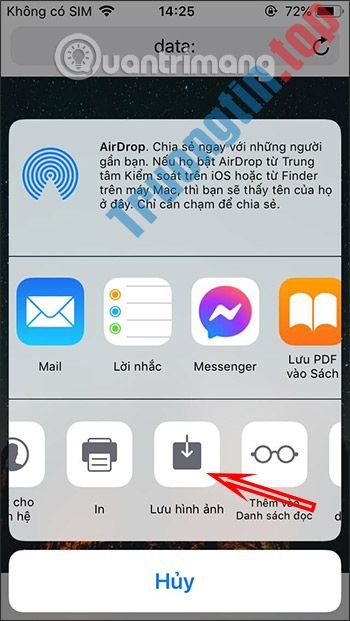
Nếu là tập tin tài liệu thì bạn nhấn Tải xuống hoặc Lưu vào Tệp trên thiết bị iOS.

- AirDrop là gì? Cách sử dụng AirDrop để chia sẻ dữ liệu giữa 2 iPhone, Mac, iPad
- Cách chia sẻ ảnh uy tín gốc qua AirDrop trên iOS 13
- Cách chia sẻ mật khẩu trên iPhone/iPad bằng AirDrop
- Cách tắt AirDrop trên iPhone, iPad
snapdrop,snapdrop Windows 10,sử dụng Airdrop,sử dụng snapdrop trên Android,sử dụng snapdrop trên Windows 10,sử dụng snapdrop,cách dùng snapdrop,hướng dẫn snapdrop
Nội dung Cách sử dụng Snapdrop gửi file đa nền tảng được tổng hợp sưu tầm biên tập bởi: Tin Học Trường Tín. Mọi ý kiến vui lòng gửi Liên Hệ cho truongtin.top để điều chỉnh. truongtin.top tks.
Bài Viết Liên Quan
Bài Viết Khác
- Sửa Wifi Tại Nhà Quận 4
- Cài Win Quận 3 – Dịch Vụ Tận Nơi Tại Nhà Q3
- Vệ Sinh Máy Tính Quận 3
- Sửa Laptop Quận 3
- Dịch Vụ Cài Lại Windows 7,8,10 Tận Nhà Quận 4
- Dịch Vụ Cài Lại Windows 7,8,10 Tận Nhà Quận 3
- Tuyển Thợ Sửa Máy Tính – Thợ Sửa Máy In Tại Quận 4 Lương Trên 10tr
- Tuyển Thợ Sửa Máy Tính – Thợ Sửa Máy In Tại Quận 3
- Cách chèn Công thức toán học, phương trình trong Google Docs
- Cài Office Quận 10 – Giá Rẻ Uy Tín
- Top 10 Chỗ Sửa Chữa Thay Mực Máy In Canon LBP913w Ở Tphcm
- Sửa Chữa Vi Tính Quận 6 – Giá Rẻ Uy Tín
- Nạp Mực Máy In Đường Đặng Văn Bi Quận Thủ Đức








